HBuilderX是一个优秀的前端开发工具,因其轻量级、快速开发、多平台支持而受到许多开发者的青睐。它不仅支持HTML、CSS和JavaScript的开发,还具备强大的插件生态系统,适合进行移动应用开发、Web开发以及小程序开发等多种场景。本文将为大家详细介绍HBuilderX的安装过程,带你一步步完成安装,让你尽快上手这个优秀的开发工具。
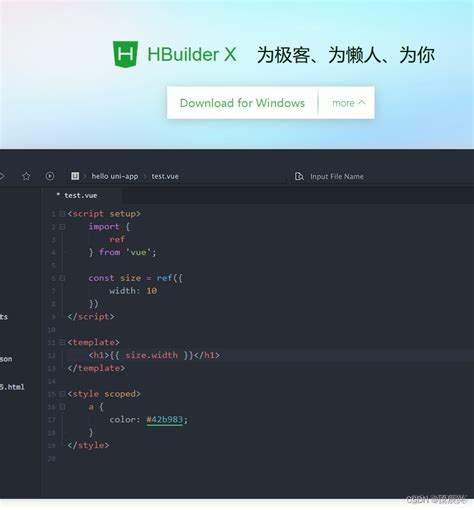
一、获取HBuilderX安装包
首先打开浏览器,访问HBuilderX的官网(https://www.dcloud.io/hbuilderx)进行下载。在官网首页你可以看到“下载HBuilderX”按钮。点击之后会跳转到下载页面,在这里你可以选择适合自己操作系统的版本进行下载。HBuilderX支持Windows、macOS和Linux等多个平台,请根据自己的系统选择合适的安装包。
二、Windows系统安装步骤
如果你使用的是Windows系统,下载完HBuilderX的安装包后,找到下载的文件(一般位于“下载”文件夹中),文件名可能是“HBuilderX_x.x.x_win.exe”(其中x.x.x为版本号)。双击安装包系统会弹出安装向导。
在安装向导中,你只需按照提示进行操作。首先会显示许可协议,仔细阅读后点击“同意并继续”。接着会询问你选择安装路径,默认为“C:\Program Files\HBuilderX”,你可以选择默认路径或自定义路径。如果选择自定义路径,请确保路径中不包含中文字符,避免后续可能出现的问题。
点击“安装”后,HBuilderX将开始安装,这个过程一般会很快。安装完成后系统会提示你选择是否运行HBuilderX。在这里你可以选择“运行HBuilderX”来立即启动这个开发工具,也可以选择“完成”稍后再启动。
三、macOS系统安装步骤
对于macOS用户,下载完成后,你将得到一个名为“HBuilderX_x.x.x_mac.zip”的压缩包。请双击压缩包进行解压,这样会生成一个“HBuilderX.app”文件。
将“HBuilderX.app”拖放到“应用程序”文件夹中,确保它被正确安装。完成后你可以在“应用程序”中找到HBuilderX,双击即可启动。
当首次启动HBuilderX时,macOS会提示你确认打开应用程序的权限,请点击“打开”。在此之后你就可以愉快地使用HBuilderX进行开发了。
四、Linux系统安装步骤
如果你是Linux用户,下载完成后,你会得到一个“HBuilderX_x.x.x_linux.tar.gz”的压缩包。在终端中通过以下命令进行解压:
tar zxvf HBuilderX_x.x.x_linux.tar.gz 解压后将文件夹移动到你想要安装的位置。进入HBuilderX的文件夹,然后通过命令启动HBuilderX:
./HBuilderX 在Linux系统中可能会遇到权限问题,如果遇到,请使用以下命令给予执行权限:
chmod +x HBuilderX 之后再运行HBuilderX即可。
五、配置HBuilderX
安装完成后首次打开HBuilderX时,会提示你进行一些基本配置。你可以根据自己的需求选择是否绑定DCloud账号。绑定账号后可以方便地管理项目、获取最新的插件和更新。
在HBuilderX的设置中,你还可以根据个人习惯自定义主题、字体和代码风格,使开发环境更加符合你的需要。
六、总结
通过以上步骤,相信大家已经成功安装了HBuilderX。无论你是初学者还是经验丰富的开发者,HBuilderX都能为你提供了极大的便利。希望你在使用HBuilderX进行开发时能够顺利愉快,享受编程的乐趣!如果在使用过程中遇到问题,可以随时访问HBuilderX的官方文档和社区获得帮助。





















